

|
|
|
|
|
win11屏幕亮度调节被锁定怎么解决?详情很多小伙伴觉得自己屏幕的亮度不对,想要进行调整,但是在修改时发现此功能被锁定了,无法进行调整,很多电脑小白面对这个问题不清楚应该怎么解决,今天纯净之家小编就来和广大用户们分享具体的解决方法,希望今日的win11教程可以给更多的人解决问题。 解决方法如下: 1、win+R快捷键开启运行,输入regedit回车打开。 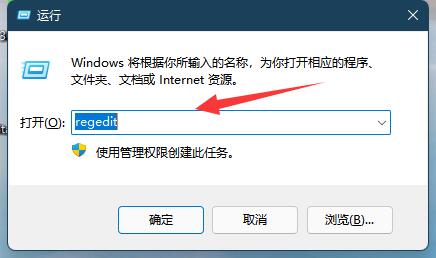 2、进入到注册表编辑器界面后,将计算机HKEY_LOCAL_MACHINESYSTEMControlSet001ControlClass{4d36e968-e325-11ce-bfc1-08002be10318}复制粘贴到上方地址栏中并回车定位到此。 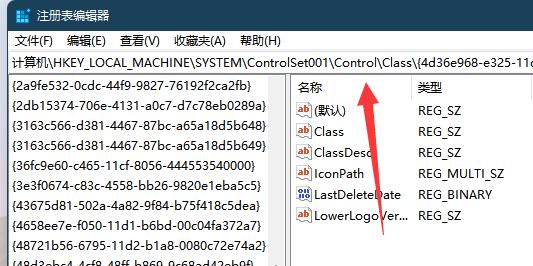 3、接着点击左侧栏中的0000文件,然后找到右侧中的featuretestcontrol双击打开。 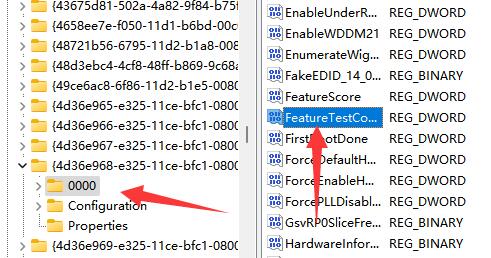 4、最后在打开的窗口中,将数值数据设置为ffff,点击确定保存,随后将电脑重新启动即可解决问题。 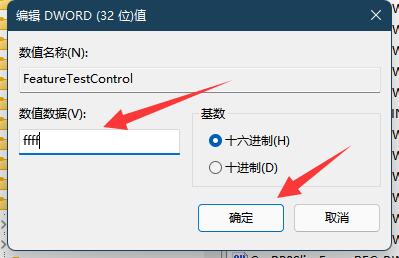 以上就是win11屏幕亮度调节被锁定怎么解决?详情的全部内容,望能这篇win11屏幕亮度调节被锁定怎么解决?详情可以帮助您解决问题,能够解决大家的实际问题是软件自学网一直努力的方向和目标。 |
|
|